
苹果手机截屏图片怎么涂鸦 苹果手机涂鸦照片教程
发布时间:2024-04-23 14:32:15 来源:三公子游戏网
苹果手机截屏功能是我们日常生活中经常使用的功能之一,而如何在截屏图片上进行涂鸦,则成为了许多用户关注的问题,涂鸦照片不仅可以让图片更加生动有趣,还可以用来表达自己的创意和想法。下面将为大家介绍一些简单易懂的苹果手机涂鸦照片教程,帮助大家轻松实现图片的涂鸦效果。
苹果手机涂鸦照片教程
方法如下:
1.首先们打开苹果手机桌面上的照片,如图所示。
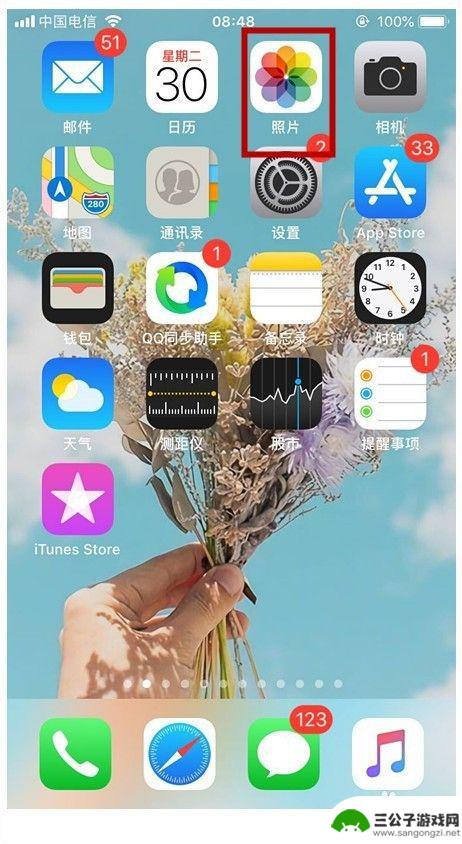
2.然后我们点击相簿,在相簿里选择一张相片出来。如图所示。
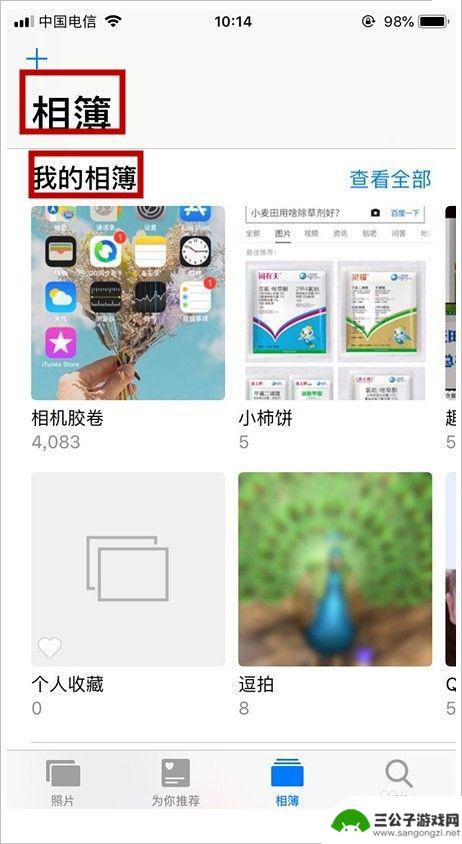

3.然后把选出来的那张相片打开,点击编辑后再点击更多。如图所示。
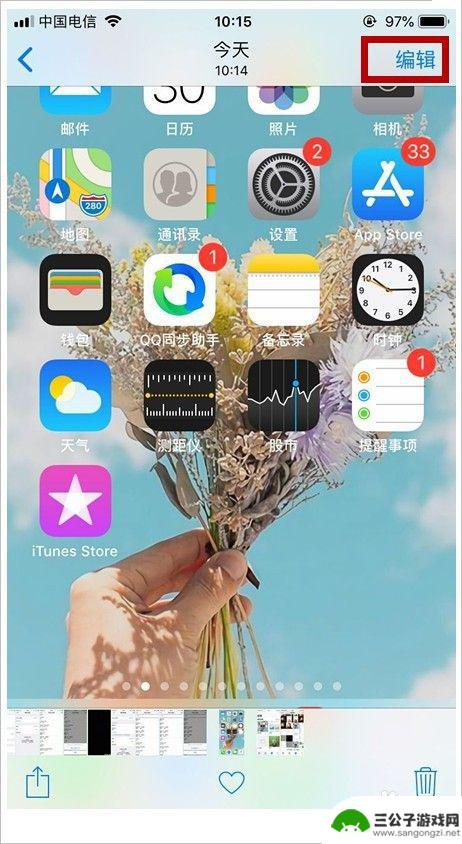
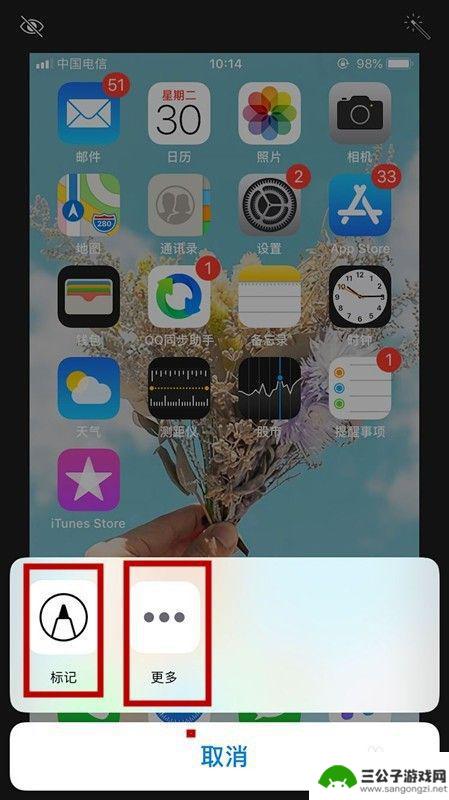
4.再接着下来点击标记,就可以在图上面涂鸭了。如图所示。
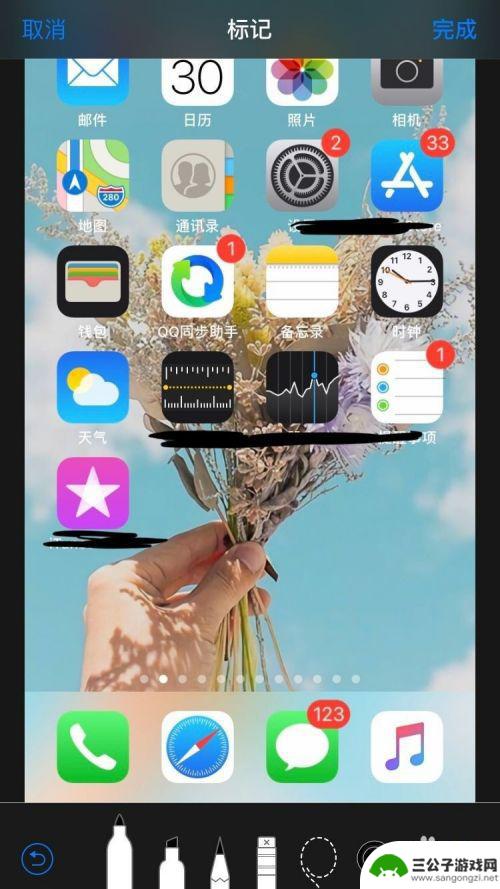
5.在标记好的地方涂鸭,如图所示。

6.最后点击涂鸭,再点击涂鸭完成就可以啦。成品。如图所示。
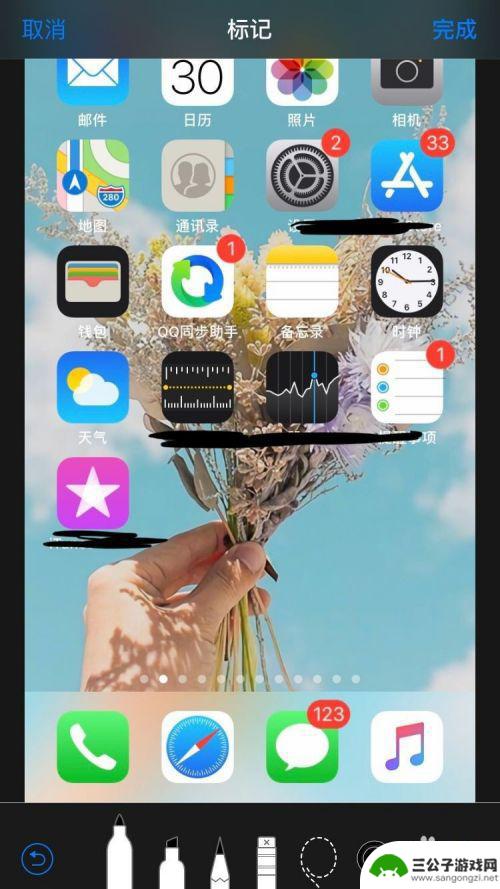
以上就是苹果手机截屏图片怎么涂鸦的全部内容,如果你遇到这种情况,你可以按照以上步骤解决,非常简单快速。
热门游戏
-
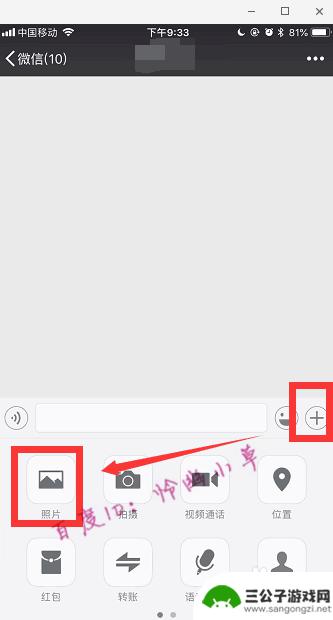
手机微信图片怎么涂鸦 微信涂鸦图片教程
在现代社交媒体时代,手机微信已经成为人们生活中不可或缺的一部分,而在微信中,涂鸦图片成为了一种流行的表达方式。涂鸦图片可以让我们将内心的情感、想法以及创意通过手绘的方式展现出来...
2023-11-07
-
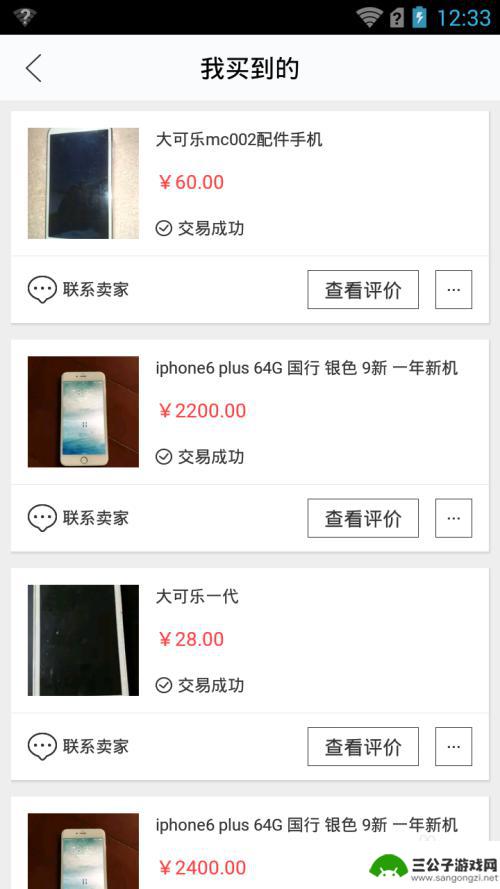
手机涂鸦图片 苹果手机涂鸦照片教程
在如今的移动互联网时代,手机已经成为人们生活中不可或缺的工具之一,而手机涂鸦照片教程则为用户提供了一种全新的创作方式。特别是苹果手机涂鸦照片教程,通过简单易懂的步骤和技巧,让用...
2024-05-01
-
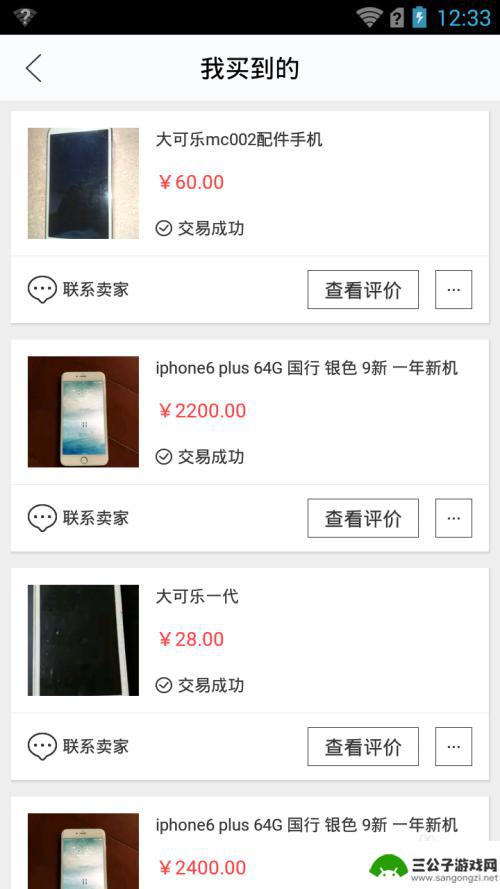
苹果手机截图后怎么涂鸦 苹果手机如何在照片上涂鸦
苹果手机作为一款功能强大的智能设备,不仅能够满足我们日常通讯、娱乐等需求,还拥有许多实用的功能,其中截图和涂鸦功能是许多用户非常喜爱的一项特性。无论是想在截图上进行标注、画画,...
2024-03-21
-
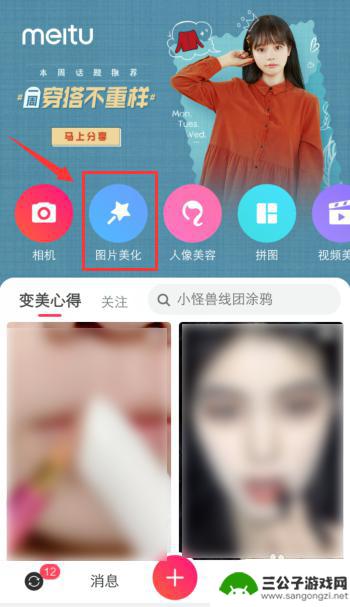
安卓手机如何涂鸦照片文字 照片自定义涂鸦文字技巧
在如今的社交媒体时代,我们经常通过手机拍摄并分享照片,而为了让照片更加生动有趣,许多人选择在照片上添加涂鸦文字。如果你是安卓手机用户,你可能会想知道如何在照片上涂鸦文字,以展现...
2024-02-10
-
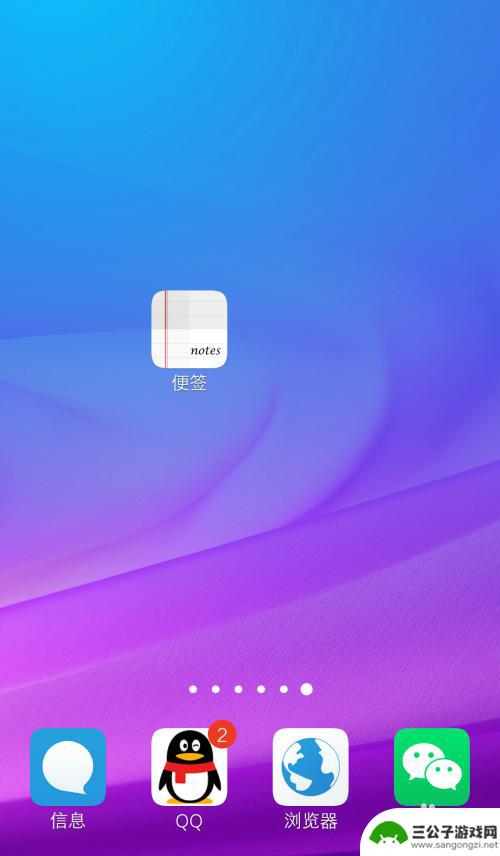
手机涂鸦在哪 vivo手机涂鸦功能在哪个位置
随着手机功能的不断更新,手机涂鸦功能也成为了许多用户喜欢的一种创意表达方式,那么在vivo手机中,涂鸦功能又在哪个位置呢?通常情况下,vivo手机的涂鸦功能可以在系统自带的相机...
2024-05-07
-

手机截图时间如何修改颜色 IOS14截屏编辑更改颜色教程
手机截图时间如何修改颜色,随着人们对手机截屏的操作越来越熟练,对于截屏的编辑需求也日益增多,IOS14的截屏编辑功能可以轻松地对截屏进行文字标注、涂鸦、裁剪等操作,而其中修改颜...
2023-09-08
-

iphone无广告游戏 如何在苹果设备上去除游戏内广告
iPhone已经成为了人们生活中不可或缺的一部分,而游戏更是iPhone用户们的最爱,让人们感到困扰的是,在游戏中频繁出现的广告。这些广告不仅破坏了游戏的体验,还占用了用户宝贵...
2025-02-22
-

手机图片怎么整体缩小尺寸 如何在手机上整体缩小照片
如今手机拍照已经成为我们日常生活中不可或缺的一部分,但有时候我们拍摄的照片尺寸过大,导致占用过多存储空间,甚至传输和分享起来也不方便,那么如何在手机上整体缩小照片尺寸呢?通过简...
2025-02-22














